
サイト・運営者情報
- 「アプリポ」はスマホアプリやSIM回線&機種)に関する疑問に答えるサイトです。私たちは常時複数の格安SIM回線を実際に契約し、通信速度を計測できるサービスの開発など、専門的視点と消費者目線を両立した体制で運営しています。運営:株式会社七変化
目次
LINE(ライン)で「写真へのアクセスをLINEに許可してください」とは?
LINEで写真や動画を送信したいとき、下記の画像のように「端末の設定から、写真へのアクセスをLINEに許可してください。」と表示されて、写真を送信できないことがあります。
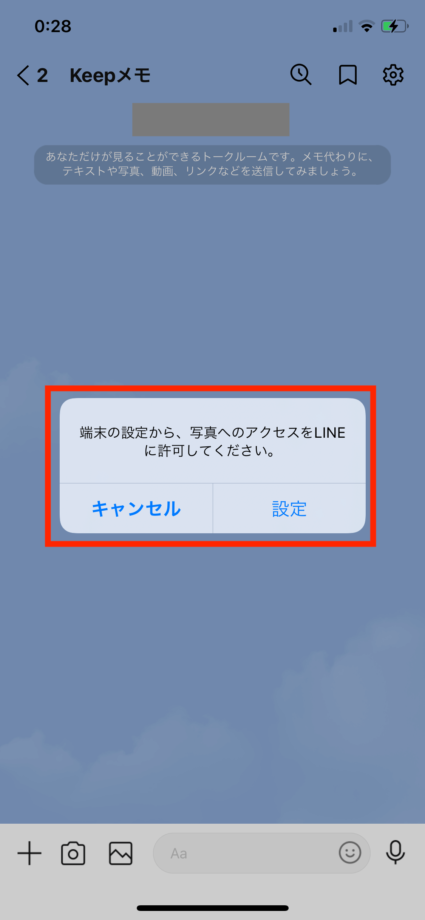
LINEで端末の写真を送信したい時はアクセス許可が必要
iPhoneの場合、カメラロールに入っている写真はLINEで送信することが可能です。
しかし、LINEアプリからiPhoneへのアクセス許可の設定が「なし」になっていると、写真や動画が選択できません。
LINEで写真や動画を送信したい時は、アクセス権限を許可しましょう。
この記事では、LINEで「写真へのアクセスをLINEに許可してください」というメッセージが表示された時の対処法について解説します。
LINE(ライン)で「写真へのアクセスをLINEに許可してください」と表示される場合の対処法
LINEで画像を送るとき、「写真へのアクセスをLINEに許可してください」と表示されて写真が選択できない場合があります。
そんな時は、LINEのアクセス許可の範囲を変更すれば、カメラロールの全ての写真・動画を選択できるようになります。
設定変更の詳しい手順をご紹介します。
LINEから設定アプリを起動してアクセス許可範囲を変更する方法
LINEアプリを開いてアクセス許可範囲を変更する方法を解説します。
クイック解説
1.LINEアプリのトークルームを開き、画面下のメニューの中の画像マークをタップします
2.「設定」をタップします
3.「LINEにアクセスを許可」の中の「写真」をタップします
4.「制限付きアクセス」または「フルアクセス」をタップします
画像で詳しく解説
1.LINEアプリのトークルームを開き、画面下のメニューの中の画像マークをタップします
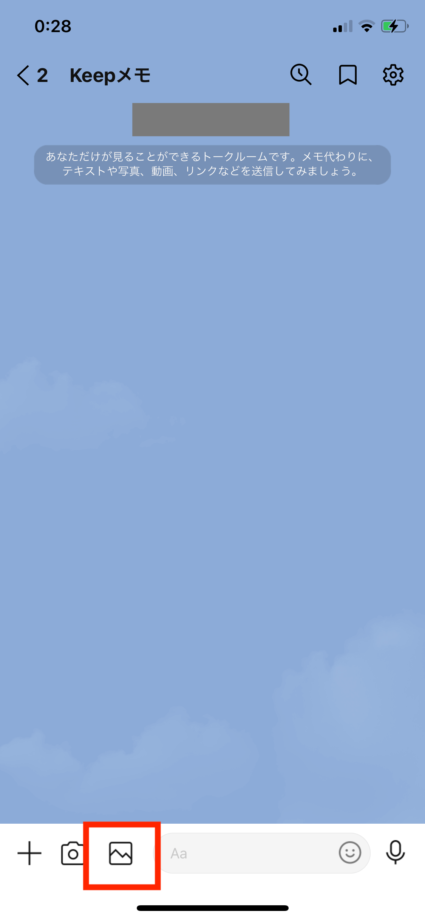
2.「設定」をタップします
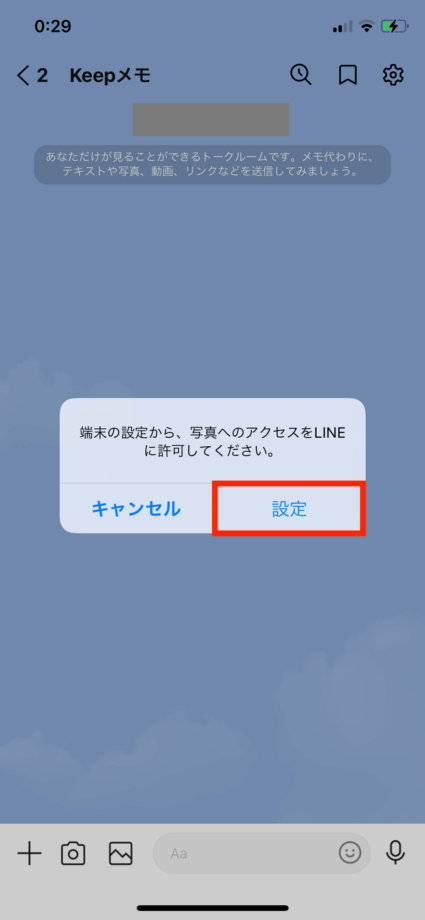
3.「LINEにアクセスを許可」の中の「写真」をタップします
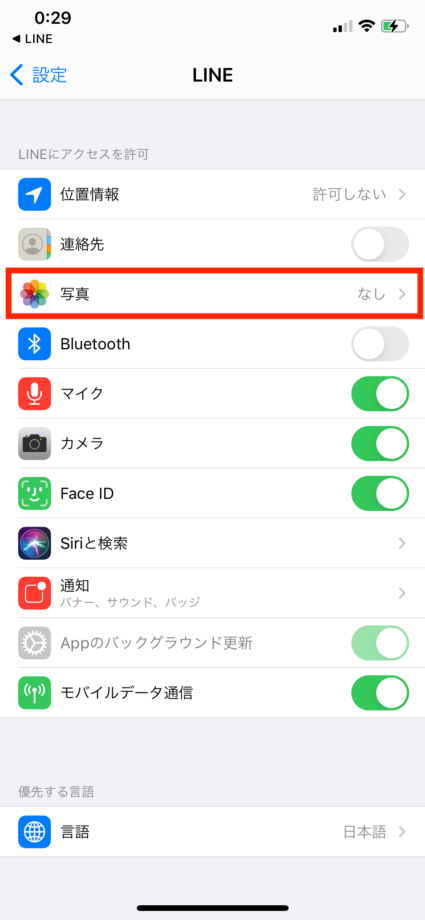
4.「制限付きアクセス」または「フルアクセス」をタップします
今回は、「フルアクセス」を選択します。
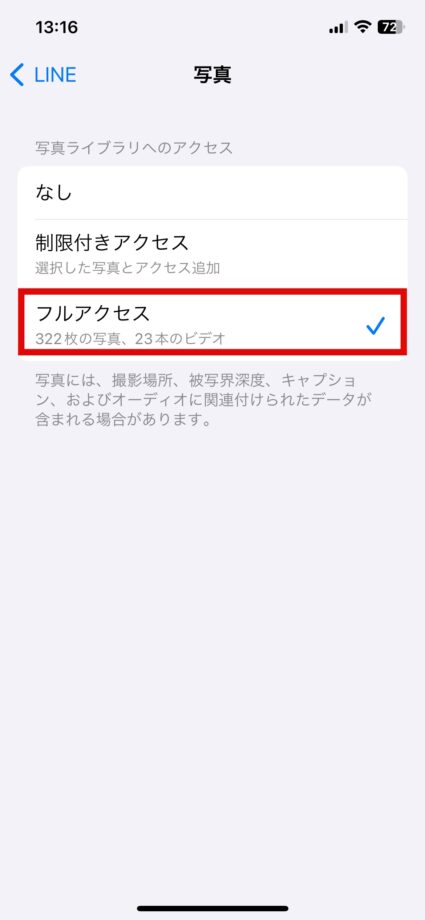
「フルアクセス」の横にチェックマークがつけば完了です。
設定変更後に写真選択画面を開いたところ、カメラロールの全ての写真・動画が選択できるようになっていることが確認できました。
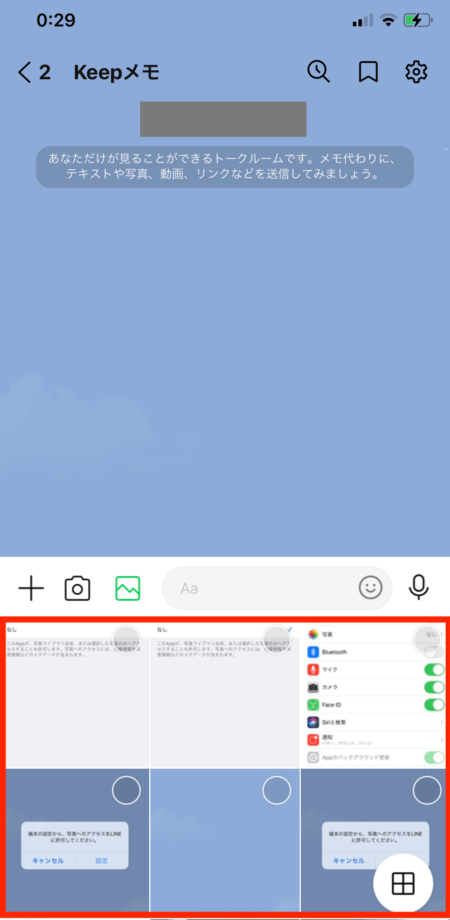
設定アプリでアクセス許可範囲を変更する方法
LINEアプリを開かずに、設定アプリから直接アクセス許可範囲を変更することもできます。
iPhoneのカメラロール内の全ての写真にアクセスできるよう設定変更する方法をご紹介します。
クイック解説
1.設定アプリを開き、「プライバシーとセキュリティ」>「写真」とタップして進みます
2.「LINE」をタップします
3.「制限付きアクセス」または「フルアクセス」をタップします
画像で詳しく解説
1.設定アプリを開き、「プライバシーとセキュリティ」>「写真」とタップして進みます
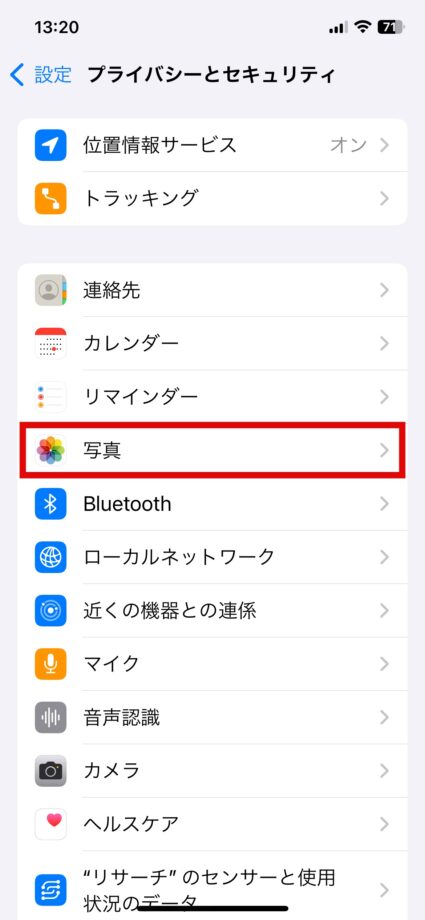
2.「LINE」をタップします
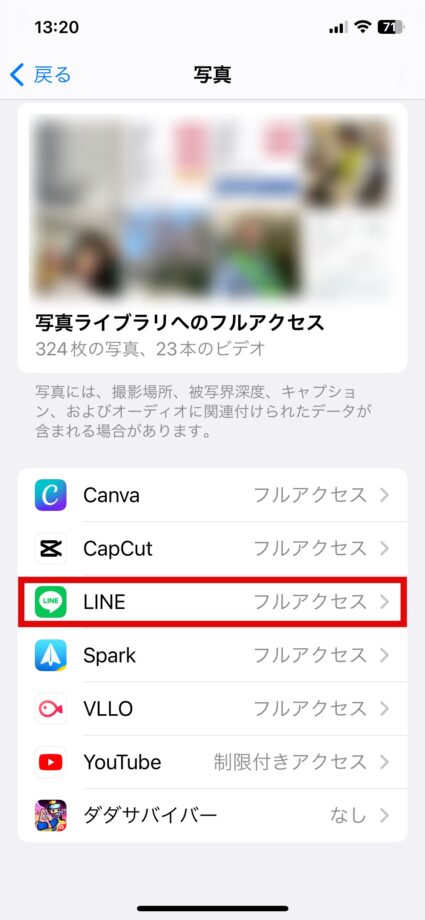
3.「制限付きアクセス」または「フルアクセス」をタップします
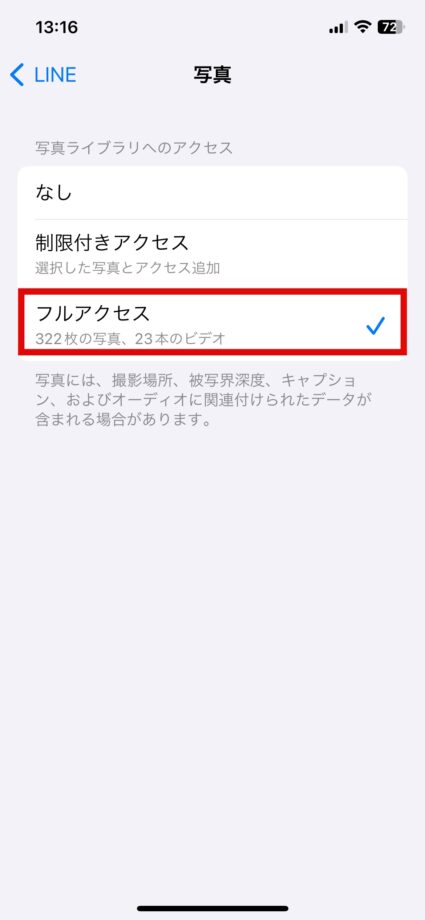 2023年12月24日:iPhoneのUI変更のため画像と手順を更新
2023年12月24日:iPhoneのUI変更のため画像と手順を更新
これで、LINEからカメラロールの全ての写真・動画を選択できるようになります。
この記事の情報更新履歴:
2023年12月24日:iPhoneのUI変更のため画像と手順を更新
お役立ちリンク:LINE公式ヘルプ
画像引用元&出典:LINE
本ページの情報は2023年12月24日時点の情報です。最新の情報については必ず各サービスの公式サイトご確認ください。
Profile
この記事の執筆者
Company
サイト運営会社概要
About







